
វានៅឆ្ងាយពីការដែលអាចធ្វើទៅបានក្នុងវិធីដ៏ធំមួយនៅពេលបង្កើតបទបង្ហាញនៅក្នុង PowerPoint ។ ទាំងបទបញ្ញត្តិឬលក្ខខណ្ឌមួយចំនួនអាចកំណត់យ៉ាងតឹងរឹងនូវទំហំចុងក្រោយនៃឯកសារ។ ហើយប្រសិនបើគាត់ត្រៀមខ្លួន - អ្វីដែលត្រូវធ្វើ? យើងត្រូវធ្វើការងារជាច្រើនដើម្បីបង្រួមបទបង្ហាញ។
បទបង្ហាញធាត់
ជាការពិតណាស់អត្ថបទធម្មតាផ្តល់នូវឯកសារដែលមានទំងន់ដូចនៅក្នុងគំរោង Microsoft Office ដទៃទៀត។ ហើយដើម្បីសម្រេចបាននូវទំហំធំជាមួយនឹងព័ត៌មានដែលបានបោះពុម្ពសុទ្ធវាចាំបាច់ត្រូវញញួរក្នុងចំនួនដ៏ច្រើននៃទិន្នន័យ។ ដូច្នេះវាអាចទុកឱ្យនៅម្នាក់ឯង។
អ្នកផ្គត់ផ្គង់ទំងន់សំខាន់សម្រាប់ការធ្វើបទបង្ហាញគឺជាវត្ថុរបស់ភាគីទីបី។ ដំបូងឯកសារប្រព័ន្ធផ្សព្វផ្សាយ។ វាជាឡូជីខលប្រសិនបើអ្នកដាក់បទបង្ហាញជាមួយរូបភាពដែលមានទំហំធំទូលាយជាមួយនឹងគុណភាពបង្ហាញ 4K បន្ទាប់មកទំងន់ចុងក្រោយនៃឯកសារអាចធ្វើឱ្យអ្នកភ្ញាក់ផ្អើលបន្តិច។ ប្រសិទ្ធិភាពនឹងកាន់តែរឹងមាំប្រសិនបើសម្រាប់ស្លាយនីមួយៗចាក់មួយឈុតនៃ "សាន់តាបាបារ៉ា" ដែលមានគុណភាពល្អ។
ហើយបញ្ហាមិនតែងតែមាននៅក្នុងចំនួនចុងក្រោយទេ។ ឯកសារទទួលរងផលប៉ះពាល់យ៉ាងខ្លាំងពីទំងន់ធ្ងន់ហើយអាចបាត់បង់ផលិតភាពក្នុងកំឡុងពេលធ្វើបាតុកម្ម។ នេះនឹងត្រូវបានគេមានអារម្មណ៍ជាពិសេសប្រសិនបើគម្រោងនេះត្រូវបានបង្កើតដំបូងនៅលើកុំព្យូទ័រស្ថានីដ៏មានឥទ្ធិពលហើយពួកគេបាននាំវាទៅបង្ហាញនៅលើកុំព្យូទ័រយួរដៃថវិកាធម្មតា។ ដូច្នេះហើយមុនពេលប្រព័ន្ធបិទជិត។
ទន្ទឹមនឹងនេះកម្រមាននរណាម្នាក់យកចិត្តទុកដាក់អំពីទំហំឯកសារនាពេលអនាគតជាមុនហើយធ្វើទ្រង់ទ្រាយឯកសារទាំងអស់ភ្លាមៗកាត់បន្ថយគុណភាពរបស់វា។ ដូច្នេះវាពិតជាមានប្រសិទ្ធិភាពក្នុងការបង្កើនបទបង្ហាញរបស់អ្នកក្នុងករណីណាក៏ដោយ។ មានវិធីជាច្រើនដើម្បីធ្វើដូចនេះ។
វិធីទី ១ ៈកម្មវិធីជំនាញ
បញ្ហានៃការធ្លាក់ចុះនៃការអនុវត្តនៃបទបង្ហាញដោយសារតែទម្ងន់គឺពិតជាធ្ងន់ធ្ងរដូច្នេះមានកម្មវិធីគ្រប់គ្រាន់ដើម្បីបង្កើនប្រសិទ្ធភាពឯកសារបែបនេះ។ ការពេញនិយមបំផុតនិងងាយស្រួលបំផុតគឺអិនអេសផៅវឺលីត។
ទាញយក NXPowerLite

កម្មវិធីខ្លួនវាគឺ shareware ជាមួយនឹងការទាញយកដំបូងអ្នកអាចបង្កើនឯកសារបានដល់ទៅ ២០ ។
- ដើម្បីចាប់ផ្តើមអូសបទបង្ហាញដែលចង់បានទៅផ្ទាំងការងាររបស់កម្មវិធី។
- បន្ទាប់ពីនោះអ្នកគួរតែកែសម្រួលកម្រិតបង្ហាប់។ ដើម្បីធ្វើដូចនេះសូមប្រើផ្នែក ទម្រង់បង្កើនប្រសិទ្ធិភាព.
- អ្នកអាចជ្រើសរើសជម្រើសដែលត្រៀមរួចជាស្រេច។ ឧទាហរណ៍ អេក្រង់ អនុញ្ញាតឱ្យអ្នកបង្កើនប្រសិទ្ធភាពរូបភាពមូលដ្ឋានទាំងអស់បង្រួមតាមទំហំអេក្រង់អ្នកប្រើប្រាស់។ ជាការពិតប្រសិនបើរូបភាពនៅក្នុង 4K ត្រូវបានបញ្ចូលទៅក្នុងបទបង្ហាញ។ ហើយនៅទីនេះ "ចល័ត" នឹងផលិតការបង្ហាប់សកលដូច្នេះអ្នកអាចមើលស្មាតហ្វូនបានយ៉ាងងាយស្រួល។ ទំងន់នឹងសមស្របតាមគោលការណ៍និងគុណភាព។
- ខាងក្រោមនេះគឺជាជំរើស ការកំណត់ផ្ទាល់ខ្លួន។ វាដោះសោប៊ូតុងជាប់ "ការកំណត់".
- នៅទីនេះអ្នកអាចកំណត់រចនាសម្ព័ន្ធប៉ារ៉ាម៉ែត្របង្កើនប្រសិទ្ធិភាពដោយខ្លួនឯង។ ឧទាហរណ៍អ្នកអាចបញ្ជាក់ដំណោះស្រាយសម្រាប់រូបថតនៅក្នុងឯកសារ។ ទំហំ ៦៤០x៤៨០ អាចគ្រប់គ្រាន់។ សំណួរមួយទៀតគឺថារូបភាពជាច្រើនអាចកាន់តែយ៉ាប់យ៉ឺនគួរឱ្យកត់សម្គាល់ជាមួយនឹងការបង្ហាប់នេះ។
- អ្វីដែលនៅសល់គឺត្រូវចុចប៊ូតុង បង្កើនប្រសិទ្ធភាពហើយដំណើរការនឹងកើតឡើងដោយស្វ័យប្រវត្តិ។ នៅពេលបញ្ចប់ថតថ្មីដែលមានរូបភាពបង្រួមនឹងបង្ហាញនៅក្នុងថតឯកសារជាមួយឯកសារដើម។ អាស្រ័យលើចំនួនរបស់ពួកគេទំហំអាចថយចុះទាំងបន្តិចនិងរហូតដល់ការធូរស្បើយពីរ។

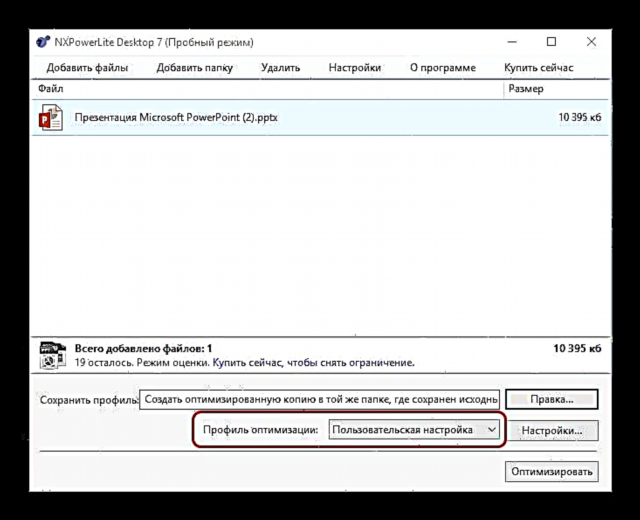




ជាសំណាងល្អនៅពេលអ្នករក្សាទុកច្បាប់ចម្លងនៃឯកសារដើមត្រូវបានបង្កើតដោយស្វ័យប្រវត្តិ។ ដូច្នេះបទបង្ហាញដំបូងនឹងមិនទទួលរងពីការពិសោធន៍បែបនេះទេ។
អិន។ ផៅវើលីតបង្កើនឯកសារបានយ៉ាងល្អហើយបង្រួមរូបភាពឱ្យទន់ភ្លន់ហើយលទ្ធផលគឺប្រសើរជាងវិធីសាស្ត្រដូចខាងក្រោម។

វិធីទី ២ ៈបច្ចេកទេសបង្រួមជាប់ជាមួយ
PowerPoint មានប្រព័ន្ធបង្រួមមេឌៀផ្ទាល់ខ្លួន។ ជាអកុសលវាដំណើរការតែជាមួយរូបភាពប៉ុណ្ណោះ។
- ដើម្បីធ្វើដូចនេះនៅក្នុងឯកសារដែលបានបញ្ចប់អ្នកត្រូវបញ្ចូលផ្ទាំង ឯកសារ.
- នៅទីនេះអ្នកត្រូវជ្រើសរើស "រក្សាទុកជា ... "។ ប្រព័ន្ធនឹងតម្រូវឱ្យអ្នកបញ្ជាក់ពីកន្លែងដែលត្រូវរក្សាទុកឯកសារពិសេស។ អ្នកអាចជ្រើសរើសជម្រើសណាមួយ។ ឧបមាថាវានឹងក្លាយជា ថតបច្ចុប្បន្ន.
- បង្អួចកម្មវិធីរុករកស្តង់ដារសម្រាប់រក្សាទុកបើក។ វាគួរឱ្យកត់សម្គាល់នៅទីនេះសិលាចារឹកតូចមួយនៅជាប់នឹងប៊ូតុងយល់ព្រមរក្សាទុក - "សេវាកម្ម".
- ប្រសិនបើអ្នកចុចនៅទីនេះម៉ឺនុយនឹងបើក។ កថាខណ្ឌចុងក្រោយត្រូវបានគេហៅថា - "បង្រួមគំនូរ".
- បន្ទាប់ពីចុចលើធាតុនេះបង្អួចពិសេសមួយនឹងបើកដែលនឹងជំរុញឱ្យអ្នកជ្រើសរើសគុណភាពដែលបន្ទាប់ពីដំណើរការរូបភាពនឹងនៅតែមាន។ មានជំរើសជាច្រើនហើយពួកវាដំណើរការតាមលំដាប់នៃការថយចុះទំហំ (ហើយតាមគុណភាព) ពីកំពូលទៅបាត។ ទំហំកម្មវិធីនៃរូបភាពនៅក្នុងស្លាយនឹងមិនផ្លាស់ប្តូរទេ។
- បន្ទាប់ពីជ្រើសរើសជម្រើសដែលសមស្របសូមចុច យល់ព្រម។ ប្រព័ន្ធនឹងត្រលប់ទៅកម្មវិធីរុករកវិញ។ វាត្រូវបានផ្ដល់អនុសាសន៍ឱ្យរក្សាទុកការងារក្រោមឈ្មោះផ្សេងដូច្នេះមានអ្វីមួយដែលត្រូវត្រលប់ទៅប្រសិនបើលទ្ធផលមិនសម។ បន្ទាប់ពីពេលខ្លះ (អាស្រ័យលើថាមពលរបស់កុំព្យូទ័រ) បទបង្ហាញថ្មីដែលមានរូបភាពបង្រួមនឹងបង្ហាញនៅអាសយដ្ឋានដែលបានបញ្ជាក់។




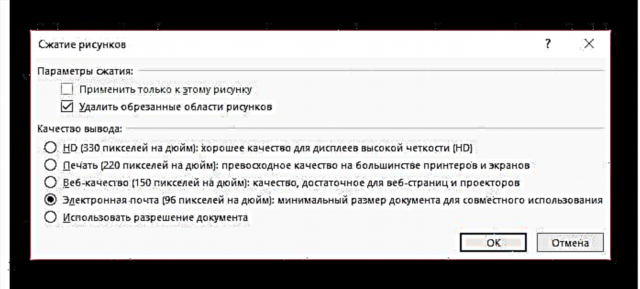
ជាទូទៅនៅពេលប្រើសូម្បីតែការបង្ហាប់ខ្លាំងបំផុតរូបភាពមធ្យមធម្មតានឹងមិនរងទុក្ខទេ។ ភាគច្រើនវាអាចជះឥទ្ធិពលដល់រូបភាព JPEG (ដែលជាចំណូលចិត្តភីកសែលសូម្បីតែការបង្រួមអប្បបរមា) នៃគុណភាពបង្ហាញខ្ពស់។ ដូច្នេះវាជាការប្រសើរក្នុងការបញ្ចូលរូបថតជាមុនទៅក្នុងទ្រង់ទ្រាយ PNG - ទោះបីជាវាមានទំងន់ច្រើនក៏ដោយវាត្រូវបានបង្រួមឱ្យល្អជាងមុននិងមិនបាត់បង់សម្រស់ដែលមើលឃើញនោះទេ។
វិធីទី ៣ ៈធ្វើដោយដៃ
ជម្រើសចុងក្រោយបង្ហាញពីការបង្កើនប្រសិទ្ធភាពឯកសារពេញលេញតាមទិសដៅផ្សេងៗគ្នា។ វិធីសាស្រ្តនេះគឺល្អប្រសើរក្នុងនោះគ្រប់ប្រភេទនៃកម្មវិធីភាគច្រើនធ្វើការតែជាមួយរូបភាពប៉ុណ្ណោះ។ ប៉ុន្តែមានរឿងជាច្រើនដែលអាចមានទំហំសមរម្យនៅក្នុងបទបង្ហាញ។ នេះគឺជាអ្វីដែលអ្នកគួរតែយកចិត្តទុកដាក់ក្នុងដំណើរការ។
- ដំបូងបង្អស់រូបភាព។ វាពិតជាមានប្រយោជន៍ក្នុងវិធីណាមួយដែលអាចធ្វើទៅបានដើម្បីកាត់បន្ថយទំហំរបស់ពួកគេដល់កម្រិតអប្បបរមាដែលគុណភាពនឹងទទួលរងនូវផលប៉ះពាល់យ៉ាងខ្លាំងរួចទៅហើយ។ ជាទូទៅមិនថារូបថតមានទំហំប៉ុនណាទេនៅពេលអ្នកបញ្ចូលវានៅតែត្រូវការទំហំស្តង់ដារដដែល។ ដូច្នេះក្នុងករណីភាគច្រើនការបង្រួមរូបថតនៅទីបញ្ចប់មិនមានអារម្មណ៍មើលឃើញទេ។ ប៉ុន្តែប្រសិនបើនៅក្នុងឯកសារនីមួយៗត្រូវបានច្រឹបដោយរូបភាពនោះទម្ងន់អាចត្រូវបានកាត់បន្ថយយ៉ាងខ្លាំង។ ប៉ុន្តែជាទូទៅវាជាការល្អបំផុតដើម្បីអនុវត្តធាតុនេះដោយមធ្យោបាយស្វ័យប្រវត្តិដែលត្រូវបានចង្អុលបង្ហាញខាងលើនិងដើម្បីដោះស្រាយជាមួយឯកសារដែលនៅសល់ដោយផ្ទាល់។
- វាត្រូវបានណែនាំឱ្យអ្នកកុំប្រើឯកសារ GIF នៅក្នុងឯកសារ។ ពួកគេអាចមានទំងន់គួរឱ្យកត់សម្គាល់រហូតដល់ទៅរាប់សិបមេកាបៃ។ ការបដិសេធរូបភាពបែបនេះនឹងជះឥទ្ធិពលជាវិជ្ជមានដល់ទំហំឯកសារ។
- បន្ទាប់គឺតន្ត្រី។ អ្នកក៏អាចរកវិធីដើម្បីកាត់បន្ថយគុណភាពសម្លេងនៅទីនេះកាត់បន្ថយអត្រាប៊ីតកាត់បន្ថយរយៈពេល។ ល។ ទោះបីជាកំណែស្តង់ដារនៅក្នុងទំរង់ជា MP3 នឹងគ្រប់គ្រាន់ជំនួសក៏ដោយឧទាហរណ៍បាត់បង់។ យ៉ាងណាមិញទំហំមធ្យមនៃប្រភេទសំលេងទូទៅបំផុតគឺប្រហែល ៤ មេហ្គាបៃខណៈពេលនៅហ្វ្លាកទំងន់អាចវាស់បានរាប់សិបមេកាបៃ។ វាក៏មានប្រយោជន៍ផងដែរក្នុងការយកសំលេងតន្រ្តីដែលមិនចាំបាច់ចេញ - ដើម្បីដកសំលេងធ្ងន់ ៗ ចេញពីតំណខ្ពស់ដែលកេះផ្លាស់ប្តូររូបតន្រ្តីជាដើម។ សម្លេងផ្ទៃខាងក្រោយមួយគឺគ្រប់គ្រាន់សម្រាប់ការធ្វើបទបង្ហាញ។ នេះជាការពិតជាពិសេសសម្រាប់ការបញ្ចូលសំលេងមតិយោបល់ពីអ្នកធ្វើបទបង្ហាញដែលនឹងបន្ថែមទំងន់បន្តិច។
- ទិដ្ឋភាពសំខាន់មួយទៀតគឺវីដេអូ។ វាសាមញ្ញណាស់នៅទីនេះ - អ្នកគួរតែបញ្ចូលក្លីបដែលមានគុណភាពទាបឬបន្ថែមអាណាឡូកដោយប្រើសិលាចារឹកតាមរយៈអ៊ីនធឺណិត។ ជម្រើសទីពីរជាទូទៅទាបជាងឯកសារដែលបានបញ្ចូលប៉ុន្តែច្រើនដងកាត់បន្ថយទំហំចុងក្រោយ។ ហើយជាទូទៅវាជាការសំខាន់ដែលត្រូវដឹងថានៅក្នុងបទបង្ហាញវិជ្ជាជីវៈប្រសិនបើមានកន្លែងសម្រាប់បញ្ចូលវីដេអូបន្ទាប់មកភាគច្រើនមិនលើសពីមួយឈុត។
- មធ្យោបាយដែលមានប្រយោជន៍បំផុតគឺបង្កើនប្រសិទ្ធភាពរចនាបទបង្ហាញ។ ប្រសិនបើអ្នកពិនិត្យមើលការងារជាច្រើនដងស្ទើរតែគ្រប់ករណីទាំងអស់វាអាចប្រែថាផ្នែកខ្លះនៃស្លាយអាចត្រូវបានកាត់ចេញទាំងស្រុងដោយរៀបចំជាច្រើនទៅក្នុងមួយ។ វិធីសាស្រ្តនេះនឹងជួយសន្សំសំចៃទំហំបានល្អបំផុត។
- កាត់ឬបង្រួមអប្បបរមានូវការបញ្ចូលវត្ថុធ្ងន់ ៗ ។ នេះជាការពិតជាពិសេសសម្រាប់ការបញ្ចូលបទបង្ហាញមួយទៅបទបង្ហាញមួយទៀត។ អនុវត្តដូចគ្នាទៅនឹងការភ្ជាប់ជាមួយឯកសារផ្សេងទៀត។ ទោះបីជាទំងន់យ៉ាងខ្លាំងនៃការធ្វើបទបង្ហាញពីនីតិវិធីបែបនេះនឹងតិចជាងនេះក៏ដោយក៏នេះមិនធ្វើឱ្យខូចដល់ការពិតដែលថាបណ្តាញភ្ជាប់នៅតែត្រូវបើកឯកសារធំរបស់ភាគីទីបី។ ហើយនេះនឹងផ្ទុកប្រព័ន្ធយ៉ាងសំខាន់។
- វាជាការល្អបំផុតក្នុងការប្រើប្រភេទរចនាដែលមានស្រាប់នៅក្នុង PowerPoint ។ ពួកគេទាំងពីរមើលទៅល្អហើយត្រូវបានធ្វើឱ្យប្រសើរឥតខ្ចោះ។ ការបង្កើតស្ទីលផ្ទាល់ខ្លួនរបស់អ្នកជាមួយនឹងរូបភាពដែលមានទំហំធំតែមួយគត់គ្រាន់តែនាំឱ្យមានការកើនឡើងនូវទំងន់ឯកសារក្នុងការវិវត្តនព្វន្ធ - ជាមួយនឹងស្លាយថ្មីនីមួយៗ។
- នៅចុងបញ្ចប់អ្នកអាចបង្កើនប្រសិទ្ធភាពផ្នែកនីតិវិធីនៃការបង្ហាញ។ ឧទាហរណ៍ដើម្បីដំណើរការប្រព័ន្ធតំណខ្ពស់ធ្វើឱ្យរចនាសម្ព័ន្ធទាំងមូលមានភាពងាយស្រួលដកចេញចលនាពីវត្ថុនិងដំណើរផ្លាស់ប្តូររវាងស្លាយកាត់ម៉ាក្រូជាដើម។ យកចិត្តទុកដាក់លើរឿងតូចតាចទាំងអស់ - សូម្បីតែការបង្រួមសាមញ្ញនៃទំហំប៊ូតុងបញ្ជារៀងរាល់ពីរដងនឹងជួយបោះពីរមេកាបៃក្នុងបទបង្ហាញវែង។ ទាំងអស់នេះនៅក្នុងការរួមបញ្ចូលគ្នាទំនងជាមិនកាត់បន្ថយទម្ងន់នៃឯកសារនោះទេប៉ុន្តែគួរឱ្យកត់សម្គាល់បង្កើនល្បឿនបង្ហាញរបស់វានៅលើឧបករណ៍ខ្សោយ។
សេចក្តីសន្និដ្ឋាន
នៅចុងបញ្ចប់វាសមនឹងនិយាយថាអ្វីគ្រប់យ៉ាងគឺល្អក្នុងកម្រិតមធ្យម។ ការបង្កើនប្រសិទ្ធភាពហួសប្រមាណចំពោះការធ្វើឱ្យខូចគុណភាពនឹងកាត់បន្ថយឥទ្ធិពលនៃការធ្វើបាតុកម្ម។ ដូច្នេះវាចាំបាច់ក្នុងការស្វែងរកការសម្របសម្រួលដ៏ងាយស្រួលរវាងការកាត់បន្ថយទំហំឯកសារនិងភាពមិនប្រក្រតីនៃឯកសារប្រព័ន្ធផ្សព្វផ្សាយ។ វាល្អប្រសើរជាងមុនក្នុងការបោះបង់ចោលសមាសធាតុជាក់លាក់ទាំងអស់គ្នាឬរកភាពស្រដៀងគ្នាសម្រាប់ពួកវាជាជាងអនុញ្ញាតឱ្យមានវត្តមាននៅលើស្លាយឧទាហរណ៍នៃរូបថតដែលមានភីកសែលគួរឱ្យស្អប់។











